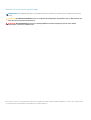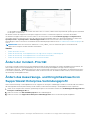Dell OpenManage Integration Benutzerhandbuch
- Typ
- Benutzerhandbuch

Dell EMC OpenManage Integration Version 1.1
with ServiceNow
Benutzerhandbuch
November 2020
Rev. A01

Hinweise, Vorsichtshinweise und Warnungen
ANMERKUNG: Eine ANMERKUNG macht auf wichtige Informationen aufmerksam, mit denen Sie Ihr Produkt besser einsetzen
können.
VORSICHT: Ein VORSICHTSHINWEIS warnt vor möglichen Beschädigungen der Hardware oder vor Datenverlust und
zeigt, wie diese vermieden werden können.
WARNUNG: Mit WARNUNG wird auf eine potenziell gefährliche Situation hingewiesen, die zu Sachschäden,
Verletzungen oder zum Tod führen kann.
© 2020 Dell Inc. oder ihre Tochtergesellschaften. Alle Rechte vorbehalten. Dell, EMC und andere Marken sind Marken von Dell Inc. oder entsprechenden
Tochtergesellschaften. Andere Marken können Marken ihrer jeweiligen Inhaber sein.

Kapitel 1: Übersicht der Dell EMC OpenManage Integration in ServiceNow.......................................... 5
Neuerungen............................................................................................................................................................................6
Weitere Ressourcen.............................................................................................................................................................. 6
Kapitel 2: Lizenzanforderungen für die OpenManage Integration in ServiceNow...................................8
Kapitel 3: Erforderliche Benutzerberechtigungen.............................................................................. 9
Kapitel 4: Hinzufügen von OpenManage Enterprise-Instanzen in ServiceNow......................................11
OpenManage Enterprise-Verbindungsprofil erstellen...................................................................................................... 11
OpenManage Enterprise-Verbindungsprofil bearbeiten..................................................................................................12
OpenManage Enterprise-Verbindungsprofil löschen.......................................................................................................12
Kapitel 5: Bestandsaufnahme und Überwachung von PowerEdge-Servern.......................................... 13
Grundlegende Bestandsinformationen zu Dell EMC PowerEdge-Servern...................................................................15
Detaillierte Bestandsinformationen zu Dell EMC PowerEdge-Servern......................................................................... 17
Konfigurieren von parallelen Warteschlangen..................................................................................................................25
Aktivieren oder Deaktivieren von Transformationszuordnungen..................................................................................25
Warnungsverwaltung – Anzeigen von Warnmeldungen und der entsprechenden OpenManage Enterprise-
Ereignisse......................................................................................................................................................................... 26
Incident Management – Anzeigen und Verwalten von Incidents, die für OpenManage Enterprise-Ereignisse
erstellt wurden.................................................................................................................................................................26
Aktivieren oder Deaktivieren der Warnmeldungs-Korrelationsregel............................................................................. 27
Aktivieren oder Deaktivieren der Warnmeldungs-Managementregel........................................................................... 27
Kapitel 6: Hinzufügen einer SupportAssist Enterprise-Instanz in ServiceNow.....................................29
SupportAssist Enterprise-Verbindungsprofil erstellen....................................................................................................29
SupportAssist Enterprise-Verbindungsprofil bearbeiten................................................................................................30
SupportAssist Enterprise-Verbindungsprofil löschen..................................................................................................... 30
Kapitel 7: Incident-Management – Anzeigen und Überwachen von Incidents von SupportAssist
Enterprise-Fällen........................................................................................................................31
Ändern der Incident-Priorität............................................................................................................................................. 32
Ändern des Auswirkungs- und Dringlichkeitswerts im SupportAssist Enterprise-Verbindungsprofil....................... 32
Ändern des Auswirkungs- und Dringlichkeitswerts für einen bestimmten Incident...................................33
Ändern des Auswirkungs- und Dringlichkeitswerts für mehrere Incidents................................................... 33
Kapitel 8: Eigenschaftentabelle – Felddefinitionen........................................................................... 34
Kapitel 9: Troubleshooting............................................................................................................. 35
Kapitel 10: Kontakt zum Dell EMC Support für OpenManage Integration in ServiceNow...................... 36
Kapitel 11: Kontaktaufnahme mit Dell EMC.......................................................................................37
Inhaltsverzeichnis
Inhaltsverzeichnis 3

Übersicht der Dell EMC OpenManage
Integration in ServiceNow
Dell EMC OpenManage Integration in ServiceNow unterstützt Organisationen auf Unternehmensebene, um deren Effizienz bei
entscheidenden Vorgängen im Unternehmen zu verbessern, indem Lücken zwischen den Services und Betriebsverwaltungsprozessen
überbrückt werden. Es handelt sich um eine native Anwendung innerhalb der ServiceNow-Plattform, die eine nahtlose Schnittstelle
zwischen OpenManage Enterprise (Infrastrukturmanagementfunktionen) und ServiceNow (Service-und Betriebsverwaltungsfunktionen)
bereitstellt. OpenManage Enterprise ist eine One-to-many-Systemverwaltungskonsole, die ein umfassendes, einheitliches Lifecycle-
Management für PowerEdge modulare Infrastruktur, Racks und Tower-Server bietet. Die OpenManage-Integration bietet
Automatisierungsfunktionen für die Übertragung von Geräteinventarinformationen und -ereignissen zwischen OpenManage Enterprise und
ServiceNow und unterstützt daher Service Management Teams bei der schnellen Erkennung, Diagnose und Behebung von Problemen.
Dies wirkt sich auf die Integrität von Geschäftsservices und der IT-Infrastruktur aus.
Außerdem kann OpenManage Integration in ServiceNow in SupportAssist Enterprise integriert werden, um die Support-Fälle anzuzeigen
und nachzuverfolgen, die für die Dell EMC Support Teams geöffnet wurden – von der ServiceNow-Instanz aus. SupportAssist Enterprise
ist eine Anwendung, die proaktiv Hardwareprobleme erkennt, bevor sie tatsächlich auftreten, und die Tech-Support-Teams über Ihre
PowerEdge-Server, Speicher- und Netzwerkgeräte benachrichtigt. Mit dieser Integration können Betriebs-und Servicemanagementteams
mit den für PowerEdge Servern generierten Tech-Support-Tickets auf dem laufenden bleiben und ihren Fortschritt von Incident zu
Lösung nachverfolgen.
Dell EMC OpenManage Enterprise
OpenManage Enterprise ist eine Systems-Management- und Überwachungsanwendung, die eine umfassende Ansicht von Dell EMC
Servern, Gehäusen, Speichern sowie Netzwerkswitches im Unternehmensnetzwerk bereitstellt. Mit OpenManage Enterprise, einer
webbasierten und 1:n-Systems-Management-Anwendung, können Sie Folgendes ausführen:
● Ermitteln und Verwalten von Geräten in einer Rechenzentrumsumgebung.
● Gruppieren und Verwalten von Geräten
● Hardwarebestandsaufnahme und Compliance-Berichte anzeigen.
● Überwachen des Funktionszustands Ihrer Geräte
● Verwalten von Geräte-Firmwareversionen und Durchführen von Systemaktualisierungen und Remote-Tasks.
● Systemwarnungen und Warnungsrichtlinien anzeigen und verwalten
Weitere Informationen zu Dell EMC OpenManage Enterprise finden Sie in der Dokumentation, die auf der Dell OpenManage Enterprise-
Seite Dell.com/OpenManageManuals verfügbar ist.
Dell EMC SupportAssist Enterprise
SupportAssist Enterprise automatisiert den technischen Support für Ihre Dell EMC Server und Speicher- und Netzwerkgeräte. Es
überwacht Ihre Geräte und erkennt proaktiv Hardwareprobleme, die auftreten können. Wenn ein Hardwareproblem festgestellt wird,
öffnet SupportAssist Enterprise automatisch einen Support-Fall beim technischen Support und sendet Ihnen eine E-Mail-
Benachrichtigung.
Weitere Informationen zu SupportAssist Enterprise finden Sie in der verfügbaren Dokumentation auf der Serviceability Tools-Seite
Dell.com/ServiceabilityTools.
Hauptfunktionen von OpenManage Integration in ServiceNow
● Native ServiceNow-Anwendungsunterstützung: OpenManage Integration in ServiceNow kann auf einer ServiceNow-Instanz installiert
und bereitgestellt werden.
● OpenManage Enterprise-Integration:
○ CMDB-Integration:
1
Übersicht der Dell EMC OpenManage Integration in ServiceNow 5

■ Regelmäßige und On-Demand-Synchronisierung des detaillierten Bestands von PowerEdge-Servern von einer oder mehreren
OpenManage Enterprise-Instanzen in eine ServiceNow-Konfigurationsmanagementdatenbank (CMDB).
■ Automatische Erstellung von Konfigurationselementen (CIs) für alle PowerEdge-Server, die von einer oder mehreren
OpenManage Enterprise-Instanzen in eine ServiceNow-CMDB importiert wurden.
○ Integration von Ereignis-und Incident-Management:
■ Regelmäßige und On-Demand-Synchronisierung von Ereignissen von einer oder mehreren OpenManage Enterprise-Instanzen
in eine ServiceNow-Instanz.
■ Automatische Zuordnung von Ereignissen (kritisch und Warnung) und Warnmeldungen mit den Server-
Konfigurationselementen (CIs) in ServiceNow.
■ Automatisches Erstellen von Incidents für kritische und Warnmeldungen.
● SupportAssist Enterprise-Integration: Import von Supportanfragen aus einer oder mehreren SupportAssist Enterprise-Instanzen für die
überwachten Server in eine ServiceNow-Instanz und automatisches Erstellen von Incidents für die entsprechenden Supportanfragen.
● Die Informationen zur Server-Bestandsaufnahme, zu Ereignissen und zu Dell EMC werden mithilfe der REST-APIs abgerufen, die von
OpenManage Enterprise- und SupportAssist Enterprise-Anwendungen bereitgestellt werden.
Themen:
• Neuerungen
• Weitere Ressourcen
Neuerungen
● Support-Integration mit mehreren OpenManage Enterprise- und SupportAssist Enterprise-Instanzen
● Configuration Management Database (CMDB)-Integration:
○ Regelmäßige und On-Demand-Synchronisierung des detaillierten Serverbestands, z. B. CPU, Arbeitsspeicher, Storage-Controller,
physische und virtuelle Laufwerke, Lüfter und Firmwareversionen
○ Automatisches Erstellen von Konfigurationselementen (CI) und CI-Beziehungen für Server und die zugehörigen
Serverkomponenten
○ Verwenden von Out-of-Box-CMDB-CI-Serverklassen zum Speichern der PowerEdge-Serverinformationen
● Supportgewährleistungs-Überwachung
● Unterstützung für neue Plattformen:
○ ServiceNow New York, Orlando und Paris.
○ Unterstützung für hyperkonvergente Infrastrukturgeräte (HCI) – VxRail und XC-Serie
● Nutzung der Import-Satztabelle für das Staging importierter Serverdatensätze von OpenManage Enterprise vor der Transformation
und Zuweisung zu CMDB-Tabellen
● Neues und optimiertes Anwendungsmenü für schnellere Navigation und mehr Nutzerfreundlichkeit
Weitere Ressourcen
Tabelle 1. Weitere Ressourcen
Dokument Beschreibung Verfügbarkeit
Installationshandbuch für Dell
EMC OpenManage
Integration in ServiceNow
Enthält Informationen zur Installation und
Konfiguration von OpenManage Integration in
ServiceNow.
1. Gehen Sie zu Dell.com/OpenManageManuals.
2. Klicken Sie auf Dell EMC OpenManage
Integration in ServiceNow und wählen Sie die
erforderliche Anwendungsversion aus.
3. Klicken Sie auf Handbücher und Dokumente,
um auf diese Dokumente zuzugreifen.
Dell EMC OpenManage
Integration in ServiceNow –
Versionshinweise
Enthält Informationen zu neuen Funktionen,
bekannten Problemen und Workarounds in
OpenManage Integration in ServiceNow.
Dell EMC OpenManage
Enterprise-Benutzerhandbuch
Enthält Informationen zur Installation und
Verwendung der Anwendung OpenManage
Enterprise.
1. Gehen Sie zu Dell.com/OpenManageManuals.
2. Klicken Sie auf Dell EMC OpenManage
Enterprise und wählen Sie die erforderliche
Anwendungsversion aus.
3. Klicken Sie auf Handbücher und Dokumente,
um auf diese Dokumente zuzugreifen.
Dell EMC OpenManage
Enterprise and OpenManage
Enthält Informationen zur Integration von
OpenManage Enterprise mithilfe von REST-APIs
(Representational State Transfers) sowie
6 Übersicht der Dell EMC OpenManage Integration in ServiceNow

Tabelle 1. Weitere Ressourcen (fortgesetzt)
Dokument Beschreibung Verfügbarkeit
Enterprise – Modular Edition
RESTful API-Handbuch
Beispiele für die Verwendung von REST APIs
zum Ausführen gängiger Aufgaben.
Dell EMC SupportAssist
Enterprise-Benutzerhandbuch
Stellt Informationen zur Installation,
Konfiguration, Verwendung und Fehlerbehebung
von SupportAssist Enterprise bereit
Dell.com/ServiceabilityTools
ServiceNow-Dokumentation Für weitere Informationen über die Verwendung
der ServiceNow-Anwendung.
https://www.servicenow.com/
Übersicht der Dell EMC OpenManage Integration in ServiceNow 7

Lizenzanforderungen für die OpenManage
Integration in ServiceNow
Eine gültige OpenManage Integration in ServiceNow-Lizenz muss auf den PowerEdge-Zielservern installiert werden, um die
Warnmeldungen und Supportanfragen von Geräten in ServiceNow zu überwachen.
So stellen Sie Lizenzen auf Zielservern bereit:
● Eine Lizenz kann beim Kauf eines Servers oder durch eine Kontaktaufnahme mit Ihrem Vertriebsmitarbeiter erworben werden.
● Die gekaufte Lizenz aus dem Software-Lizenzverwaltungsportal kann unter Dell.com/support/retail/lkm heruntergeladen werden.
● Die heruntergeladenen Lizenzen können auf den Zielservern bereitgestellt werden, indem Sie sie in die entsprechende iDRAC-Konsole
importieren. Um die Lizenzen auf mehreren Servern in Ihrem Rechenzentrum bereitzustellen, können Sie die Anwendung Dell EMC-
Lizenzverwaltung verwenden. Weitere Informationen zur Bereitstellung der Lizenzen mithilfe der Dell EMC-Lizenzverwaltung finden
Sie auf der Produktseite der Dell EMC-Lizenzverwaltung.
2
8 Lizenzanforderungen für die OpenManage Integration in ServiceNow

Erforderliche Benutzerberechtigungen
Die Anwendung OpenManage Integration in ServiceNow installiert den folgenden Satz von Benutzerrollen in einer ServiceNow-Instanz:
● x_310922_omisnow.OMISNOW Operator für die OpenManage Integration-Operator-Rolle.
●
x_310922_omisnow.OMISNOW User für die OpenManage Integration-Nutzerrolle.
Vergewissern Sie sich, dass den ServiceNow-Benutzern entsprechende Rollen und Berechtigungen zugewiesen sind, um die Anwendung
OpenManage Integration in ServiceNow nutzen zu können. Falls erforderlich, können zusätzliche Benutzer in ServiceNow erstellt werden
und Operator- und Benutzerrollen in OpenManage Integration zugewiesen werden.
Tabelle 2. Erforderliche Benutzerberechtigungen
OpenManage
Integration in
ServiceNow-
Funktionen
ServiceNow-
Administrator
OpenManage Integration in
ServiceNow-Operator
OpenManage Integration in
ServiceNow-Benutzer
Laden Sie den
OpenManage Integration
in ServiceNow-
Aktualisierungssatz auf
ServiceNow hoch
Zugelassen Nicht zulässig Nicht zulässig
Bereitstellen der
OpenManage Integration
in ServiceNow-
connector.jar auf einem
MID-Server
Zugelassen Nicht zulässig Nicht zulässig
Erstellen, Ändern oder
Löschen von
OpenManage Enterprise-
Verbindungsprofilen
Zugelassen Zugelassen Nicht zulässig
Erstellen, Ändern oder
Löschen von
SupportAssist Enterprise-
Verbindungsprofilen
Zugelassen Zugelassen Nicht zulässig
Abrufen der Server-
Bestandsinformationen
von OpenManage
Enterprise-Instanzen
Zugelassen Zugelassen Nicht zulässig
Abrufen aller
Serverereignisse aus
OpenManage Enterprise
Zugelassen Zugelassen Nicht zulässig
Fälle aus SupportAssist
Enterprise abrufen
Zugelassen Zugelassen Nicht zulässig
Anzeigen der
Anwendungsprotokolle in
ServiceNow
Zugelassen Nicht zulässig Nicht zulässig
Planen von
Bestandsaufnahme- und
Ereignis-
Erfassungsintervallen
Zugelassen Zugelassen Nicht zulässig
Anzeigen der
Warnmeldungen und
Zugelassen Zugelassen Zugelassen
3
Erforderliche Benutzerberechtigungen 9

Tabelle 2. Erforderliche Benutzerberechtigungen (fortgesetzt)
OpenManage
Integration in
ServiceNow-
Funktionen
ServiceNow-
Administrator
OpenManage Integration in
ServiceNow-Operator
OpenManage Integration in
ServiceNow-Benutzer
Incidents, die für die
abgerufenen Ereignisse
von OpenManage
Enterprise erstellt
wurden
Aktualisieren der
Warnmeldungen und
Incidents
Zugelassen Zugelassen Nicht zulässig
Aktivieren oder
Deaktivieren der
Warnmeldungs-
Managementregel
Zugelassen Nicht zulässig Nicht zulässig
Aktivieren oder
Deaktivieren der
Warnmeldungs-
Korrelationsregel
Zugelassen Nicht zulässig Nicht zulässig
Anwendung der
OpenManage Integration
von ServiceNow löschen
Zugelassen Nicht zulässig Nicht zulässig
Erstellen oder Bearbeiten
von Warnmeldungs-
Korrelationsregeln
Zugelassen Nicht zulässig Nicht zulässig
Zuweisen von Incidents
zu OME- und SAE-
Gruppen
Zugelassen Zugelassen Nicht zulässig
Aktivieren und
Deaktivieren von
Transformationszuweisun
gen
Zugelassen Zugelassen Nicht zulässig
Konfigurieren der
parallelen Warteschlange
Zugelassen Zugelassen Nicht zulässig
10 Erforderliche Benutzerberechtigungen

Hinzufügen von OpenManage Enterprise-
Instanzen in ServiceNow
Sie können den Bestand von einer oder mehreren OpenManage Enterprise-Instanzen abrufen, die im Rechenzentrum verfügbar sind.
Konfigurieren Sie bei mehreren Verbindungsprofilen die MID-Server basierend auf der Anzahl der OpenManage Enterprise- und
SupportAssist Enterprise-Verbindungsprofile. Es wird empfohlen, einen MID-Server pro OpenManage Enterprise-Profil zu verwenden.
ANMERKUNG: In OpenManage Integration Version 1.0 in ServiceNow dürfen Sie nur ein OpenManage Enterprise-Verbindungsprofil
erstellen.
Zum Abrufen von Beständen und Ereignissen müssen Sie ein OpenManage Enterprise-Verbindungsprofil für jede OpenManage Enterprise-
Instanz in der ServiceNow-Instanz erstellen.
● Informationen zum Erstellen eines OpenManage Enterprise-Verbindungsprofils finden Sie unter OpenManage Enterprise-
Verbindungsprofil erstellen auf Seite 11.
● Informationen zum Bearbeiten eines OpenManage Enterprise-Verbindungsprofils finden Sie unter OpenManage Enterprise-
Verbindungsprofil bearbeiten auf Seite 12.
● Informationen zum Löschen eines OpenManage Enterprise-Verbindungsprofils finden Sie unter OpenManage Enterprise-
Verbindungsprofil löschen auf Seite 12.
Themen:
• OpenManage Enterprise-Verbindungsprofil erstellen
• OpenManage Enterprise-Verbindungsprofil bearbeiten
• OpenManage Enterprise-Verbindungsprofil löschen
OpenManage Enterprise-Verbindungsprofil erstellen
Bevor Sie ein OpenManage Enterprise-Verbindungsprofil erstellen, stellen Sie sicher, dass Sie Folgendes haben:
● Installieren Sie die Anwendung OpenManage Integration in ServiceNow auf ServiceNow, indem Sie den Aktualisierungssatz von der
Dell EMC Support-Website importieren. Weitere Informationen finden Sie im Dell EMC OpenManage Integration in ServiceNow-
Installationshandbuch auf der Support-Website.
● Ein oder mehrere Management-, Instrumentations- und Ermittlungsserver (MID) sind in Ihrer Rechenzentrumsumgebung installiert und
konfiguriert.
● Die OpenManage Integration in ServiceNow-Datei connector.jar ist auf dem MID-Server bereitgestellt.
● Notwendige Benutzerberechtigungen. Informationen dazu finden Sie unter Erforderliche Benutzerberechtigungen auf Seite 9.
So erstellen Sie ein OpenManage Enterprise-Verbindungsprofil:
1. Geben Sie im Navigationsfilter Dell EMC OpenManage Integration ein und wählen Sie unter Verbindungsprofile
OpenManage Enterprise-Verbindungsprofile aus.
2. Klicken Sie auf Neu.
3. Geben Sie einen Namen für das Verbindungsprofil ein.
4. Geben Sie die folgenden Informationen der OpenManage Enterprise-Appliance ein:
● IP-Adresse oder FQDN-Adresse
ANMERKUNG:
Stellen Sie sicher, dass Sie ein OpenManage Enterprise-Verbindungsprofil entweder über die IP-Adresse oder
die FQDN-Adresse der OpenManage Enterprise-Appliance erstellen. Aufgrund einer technischen Einschränkung verhindert
OMSINOW nicht die Erstellung von doppelten Verbindungsprofilen für eine Appliance, eins mit der IP-Adresse und ein anderes
mit der FQDN-Adresse.
● Benutzername
ANMERKUNG:
Geben Sie nur den Nutzernamen ein. Sie können keinen Nutzernamen eingeben, der über ein Präfix für den
Domänennamen verfügt.
4
Hinzufügen von OpenManage Enterprise-Instanzen in ServiceNow 11

● Kennwort
Die bereitgestellten OpenManage Enterprise-Details werden verwendet, um die Verbindung mit der ServiceNow-Instanz zu validieren.
5. Um den MID-Server auszuwählen, klicken Sie auf das Symbol Suche und wählen Sie den konfigurierten MID-Server aus der Liste aus.
6. Um sicherzustellen, dass die Verbindung zwischen der ServiceNow-Instanz und der OpenManage Enterprise-Appliance hergestellt
wurde, klicken Sie auf Verbindung testen.
7. Wenn die Verbindung mit dem OpenManage Enterprise erfolgreich ist, klicken Sie auf Senden.
ANMERKUNG: Stellen Sie sicher, dass Sie nur den Nutzernamen in das Feld Name eingegeben haben. Wenn der Nutzername
über ein Präfix mit dem Domänennamen verfügt, schlägt die Testverbindung fehl.
Das OpenManage Enterprise-Verbindungsprofil wird jetzt erstellt und auf der Seite OpenManage Enterprise-Verbindungsprofile
angezeigt.
ANMERKUNG: Wenn Sie auf Senden klicken, ohne die Verbindung zu testen, wird eine Meldung angezeigt, die Sie auffordert,
die Testverbindung durchzuführen. Aktivieren Sie in dieser Meldung nicht das Kontrollkästchen Verhindern, dass diese Seite
zusätzliche Dialoge erstellt. Wenn diese Option ausgewählt ist und Sie das nächste Mal das Verbindungsprofil erstellen, wird
diese Meldung nicht angezeigt und Sie können in den folgenden Webbrowsern keine Verbindungsprofile erstellen:
● Internet Explorer
● Microsoft Edge
● Mozilla Firefox
8. Wiederholen Sie die Schritte 1 bis 7, um das Verbindungsprofil für eine andere OpenManage Enterprise-Instanz zu erstellen.
OpenManage Enterprise-Verbindungsprofil bearbeiten
1. Wählen Sie auf der Seite OpenManage Enterprise-Verbindungsprofile das Verbindungsprofil aus.
2. Sie können die folgenden Felder bearbeiten:
● IP-Adresse oder FQDN einer OpenManage Enterprise-Appliance.
● Benutzername und Kennwort der OpenManage Enterprise-Appliance.
ANMERKUNG:
Wenn Sie die OpenManage Enterprise-IP-Adresse, den FQDN oder den Benutzernamen ändern, müssen Sie das
Passwort erneut eingeben und auf Verbindung testen klicken.
3. Klicken Sie auf Aktualisieren.
Das aktualisierte Verbindungsprofil wird auf der Seite OpenManage Enterprise-Verbindungsprofile angezeigt.
OpenManage Enterprise-Verbindungsprofil löschen
1. Klicken Sie auf der Seite OpenManage Enterprise-Verbindungsprofile unter der Spalte Name auf das Verbindungsprofil.
2. Um das Verbindungsprofil von ServiceNow zu löschen, wählen Sie Löschen aus.
3. Klicken Sie im Bestätigungsdialogfeld auf Löschen.
Das OpenManage Enterprise-Verbindungsprofil wird von ServiceNow entfernt.
ANMERKUNG:
Wenn Sie ein vorhandenes OpenManage Enterprise-Verbindungsprofil löschen, werden die Geräte und die
zugehörigen Ereignisse in ServiceNow nicht überwacht.
12 Hinzufügen von OpenManage Enterprise-Instanzen in ServiceNow

Bestandsaufnahme und Überwachung von
PowerEdge-Servern
Dell EMC OpenManage Integration in ServiceNow bietet die Möglichkeit, alle inventarisierten Geräte in OpenManage Enterprise auf
ServiceNow zu synchronisieren. Die Ereignisse, die mit den Geräten verknüpft sind, werden auch von OpenManage Enterprise abgerufen
und entsprechende Incidents werden in ServiceNow erstellt, um die Ereignisse in ServiceNow effizient überwachen zu können.
Voraussetzungen:
● Um die in OpenManage Enterprise ermittelten Geräte zu überwachen und eine regelmäßige oder On-Demand-Synchronisierung von
Ereignissen und Warnmeldungen durchzuführen, stellen Sie sicher, dass eine Dell EMC OpenManage Integration in ServiceNow-Lizenz
auf den Geräten installiert ist. Sie können die Lizenz beim Kauf eines Servers oder von Ihrem Vertriebsmitarbeiter erwerben. Sie
können die gekaufte Lizenz aus dem Software-Lizenzverwaltungsportal unter Dell.com/support/retail/lkm herunterladen.
● Stellen Sie sicher, dass Sie über notwendigen Benutzerberechtigungen verfügen. Informationen dazu finden Sie unter Erforderliche
Benutzerberechtigungen auf Seite 9.
● Ein OpenManage Enterprise-Verbindungsprofil wird in ServiceNow erstellt. Informationen dazu finden Sie unter OpenManage
Enterprise-Verbindungsprofil erstellen auf Seite 11.
So überwachen Sie die Dell EMC PowerEdge-Server:
1. Geben Sie im Navigationsfilter Dell EMC OpenManage Integration ein und wählen Sie dann unter Verbindungsprofile
OpenManage Enterprise-Verbindungsprofile aus.
2. Um die Gerätebestandserfassung auszuführen, wählen Sie ein oder mehrere Verbindungsprofile aus der Liste aus und wählen Sie
Aktionen für ausgewählte Zeilen > OME-Bestandssynchronisierung aus.
Nach Abschluss der erstmaligen On-Demand-Bestandssynchronisierung von OpenManage Enterprise wird die geplante
Bestandssynchronisierung aktiviert und jeden Tag ausgeführt. Standardmäßig ist der Zeitplan für die Bestandssynchronisierung auf
täglich festgelegt. Geben Sie zum Ändern des Zeitplans für die Bestandserfassung im Navigationsfilter Dell EMC OpenManage
Integration ein und wählen Sie dann Anwendungseigenschaften > Eigenschaften aus. Klicken Sie in der Liste Eigenschaften
auf Dell EMC OpenManage Integration-Eigenschaften und geben Sie dann unter OME-Bestandserfassung [Tage] die Anzahl
der Tage ein, nach deren Ablauf die Bestandsinformationen durch die OpenManage Integration in ServiceNow-Anwendung abgerufen
werden sollen. Informationen dazu finden Sie unter Eigenschaftentabelle – Felddefinitionen auf Seite 34.
Die Bestandsdetails der PowerEdge-Server, die in OpenManage Enterprise ermittelt werden, werden in die ServiceNow-Instanz
synchronisiert.
ANMERKUNG:
Wenn Sie eine benutzerdefinierte Tabelle verwenden, um Geräte zu überwachen, werden doppelte Datensätze
erstellt, wenn Sie den Synchronisierungsvorgang mehrmals auf demselben Gerätesatz durchführen.
3. Geben Sie zum Anzeigen der Bestandsinformationen der PowerEdge-Server im Navigationsfilter Dell EMC OpenManage
Integration ein und gehen Sie folgendermaßen vor:
● Um die Bestandsinformationen der PowerEdge-Server anzuzeigen, auf denen kein Betriebssystem installiert ist, wählen Sie Server
> Dell iDRAC-Server aus.
● Um die Bestandsinformationen von Geräten basierend auf dem Betriebssystem anzuzeigen, wählen Sie unter Server eine der
folgenden Optionen aus:
○ Windows
○ Linux
○ Unix
○ ESX
● Um die Bestandsinformationen der PowerEdge-Server in hyperkonvergenten Infrastruktur-Appliances wie VxRail und Dell EMC XC
Serie anzuzeigen, wählen Sie unter HCI-Appliances eine der folgenden Optionen aus:
○ VxRail
○ XC
Weitere Informationen zum Bestand eines Dell iDRAC-Servers, den Sie in ServiceNow anzeigen können, finden Sie unter Grundlegende
Bestandsinformationen zu Dell EMC PowerEdge-Servern auf Seite 15.
5
Bestandsaufnahme und Überwachung von PowerEdge-Servern 13

4. Um die Ereignisse von OpenManage Enterprise zu synchronisieren, geben Sie im Navigationsfilter Dell EMC OpenManage
Integration ein und wählen Sie dann OpenManage Enterprise-Verbindungsprofil aus.
ANMERKUNG:
Eine On-Demand Bestandserfassung des Geräts muss ausgeführt werden, bevor die Geräteereignisse von
OpenManage Enterprise in ServiceNow synchronisiert werden.
5. Wenn Sie alle Ereignisse abrufen möchten, wählen Sie das Verbindungsprofil aus der Liste aus und wählen Sie dann Aktionen für
ausgewählte Zeilen > OME-Ereignisse synchronisieren aus. Nach der ersten On-Demand-Bestandssynchronisierung wird die
geplante Ereignissynchronisierung aktiviert. OMISNOW führt die geplante Ereignissynchronisierung basierend auf dem
Standardzeitintervall aus, das in der Tabelle Dell EMC OpenManage Integration-Eigenschaften konfiguriert ist. Informationen
dazu finden Sie unter Eigenschaftentabelle – Felddefinitionen auf Seite 34.
ANMERKUNG:
OMISNOW führt die geplante Synchronisierung erst nach der ersten On-Demand-Ereignissynchronisierung
durch.
Die Ereignisse, die von den PowerEdge-Servern erzeugt werden, werden mit der ServiceNow-Instanz synchronisiert.
6. Geben Sie zum Anzeigen der Ereignisse im Navigationsfilter Dell EMC OpenManage Integration ein.
7. Wählen Sie unter Ereignismanagement Alle Ereignisse aus.
Die Ereignisse werden aufgelistet und Sie können die Ereignisse basierend auf dem zugehörigen Schweregrad filtern. Die Ereignisse
werden dem Server-CI in ServiceNow zugeordnet. Sie können das Server-CI, das einem Ereignis zugeordnet ist, in der Spalte
Konfigurationselement anzeigen.
14
Bestandsaufnahme und Überwachung von PowerEdge-Servern

8. Um die entsprechenden Warnmeldungen anzuzeigen, die von ServiceNow für die Ereignisse erstellt wurden, geben Sie im
Navigationsfilter Dell EMC OpenManage Integration ein und wählen Sie dann unter Ereignisverwaltung die Option Alle
Warnmeldungen aus.
9. Um die entsprechenden Incidents anzuzeigen, die von ServiceNow für die Ereignisse erstellt wurden, geben Sie im Navigationsfilter
Dell EMC OpenManage Integration ein und wählen die Option Incident aus.
Weitere Informationen über die Warnmeldungen und Incidents finden Sie unter Warnungsverwaltung – Anzeigen von Warnmeldungen
und der entsprechenden OpenManage Enterprise-Ereignisse auf Seite 26 und Incident Management – Anzeigen und Verwalten von
Incidents, die für OpenManage Enterprise-Ereignisse erstellt wurden auf Seite 26.
Um die Protokolle für die Bestands- und Ereignissynchronisierung anzuzeigen, geben Sie im Navigationsfilter Dell EMC OpenManage
Integration ein und wählen Sie dann unter Systemprotokoll die Option Anwendungsprotokolle aus. Weitere Informationen zu den
zum Anzeigen der Anwendungsprotokolle in ServiceNow erforderlichen Benutzerberechtigungen finden Sie unter Erforderliche
Benutzerberechtigungen auf Seite 9.
Wenn Geräte aus OpenManage Enterprise entfernt werden, wird der Attributwert für Nicht überwacht im Feld Beschreibung auf Wahr
geändert und die Ereignisse dieser Geräte werden in ServiceNow nicht mehr überwacht. Sie können die Geräte manuell von ServiceNow
löschen.
ANMERKUNG:
Wenn Sie ein Gerät aus der OMISNOW-Zieltabelle löschen, werden die Komponenten, die nicht aus der
entsprechenden Import-Satztabelle importiert werden, zu verwaisten Datensätzen.
Themen:
• Grundlegende Bestandsinformationen zu Dell EMC PowerEdge-Servern
• Detaillierte Bestandsinformationen zu Dell EMC PowerEdge-Servern
• Konfigurieren von parallelen Warteschlangen
• Aktivieren oder Deaktivieren von Transformationszuordnungen
• Warnungsverwaltung – Anzeigen von Warnmeldungen und der entsprechenden OpenManage Enterprise-Ereignisse
• Incident Management – Anzeigen und Verwalten von Incidents, die für OpenManage Enterprise-Ereignisse erstellt wurden
• Aktivieren oder Deaktivieren der Warnmeldungs-Korrelationsregel
• Aktivieren oder Deaktivieren der Warnmeldungs-Managementregel
Grundlegende Bestandsinformationen zu Dell EMC
PowerEdge-Servern
Um Bestandsdaten zu Servern anzuzeigen, auf denen kein Betriebssystem installiert ist, wählen Sie Server > Dell iDRAC-Server aus.
Um die Bestandsinformationen der Geräte basierend auf dem Betriebssystem anzuzeigen, wählen Sie unter Server eine der folgenden
Optionen aus:
● Windows
● Linux
● Unix
● ESX
Bestandsaufnahme und Überwachung von PowerEdge-Servern
15

Informationen zum Anzeigen der detaillierten Daten zu Dell EMC PowerEdge-Servern finden Sie unter Detaillierte Bestandsinformationen
zu Dell EMC PowerEdge-Servern auf Seite 17.
ANMERKUNG: Die Daten, die für einige der grundlegenden Bestandsattribute von PowerEdge-Servern angezeigt werden, hängen
davon ab, ob Sie den Server mithilfe der Out-of-Box-Ermittlung von ServiceNow oder der OpenManage Enterprise-Ermittlung
ermitteln.
In der Listenansicht werden die folgenden grundlegenden Bestandsinformationen zu einem PowerEdge-Server angezeigt.
● Name
● Hersteller
● Modellnummer
● Betriebssystem
● Betriebssystemversion
ANMERKUNG: Der Name und die Version des Betriebssystems werden teilweise angezeigt, weil in ServiceNow für die Felder
Betriebssystem und BS-Version eine Zeichenbegrenzung festgelegt ist.
● Klasse
● CPU-Anzahl
● Anzahl CPU-Cores
● CPU-Typ
● CPU-Geschwindigkeit (MHz)
● CPU-Hersteller
● BIOS Version
● Firmware-Version
● Express Service Code
● Beschreibung – Zeigt die folgenden Attribute an:
○ Nicht überwacht – Zeigt den Überwachungsstatus des Servers an. Wenn ein Gerät aus einer OpenManage Enterprise-Instanz
entfernt wird oder wenn die auf dem Gerät installierte OpenManage Integration in ServiceNow-Lizenz abgelaufen ist oder gelöscht
wurde, ändert sich der Attributwert für Nicht überwacht auf Wahr. Beispiel: Nicht überwacht: Wahr.
○ Status – Zeigt den Gesamtfunktionszustand des Servers an.
○ BIOSVersionString – Zeigt die BIOS-Version an.
○ ChassisServiceTag – Zeigt die Service-Tag-Nummer des Gehäuses an.
○ ExpressServiceCode – Zeigt den Express-Servicecode des Servers an.
○ Gerätegruppe – Zeigt die Gerätegruppe an.
○ OMEip – Zeigt die IP-Adresse der OpenManage Enterprise-Instanz an.
ANMERKUNG:
Die Spalten CPU-Anzahl, Anzahl CPU-Cores, CPU-Typ, CPU-Geschwindigkeit (MHz) und CPU-Hersteller
werden standardmäßig nicht angezeigt. Um Spalten hinzuzufügen, klicken Sie auf das Zahnradsymbol neben Personalisierte Liste
aktualisieren und wählen Sie dann die erforderlichen Attribute aus.
In der Formularansicht werden die folgenden grundlegenden Bestandsinformationen zu einem PowerEdge-Server angezeigt:
● Name
● Bestands-Tag
● Hersteller
● BIOS Version
● ExpressServiceCode
● Seriennummer
● Modellnummer
● Firmwareversion
● Betriebssystem
● Betriebssystemversion
ANMERKUNG:
Der Name und die Version des Betriebssystems werden teilweise angezeigt, weil in ServiceNow für die Felder
Betriebssystem und BS-Version eine Zeichenbegrenzung festgelegt ist.
● RAM (MB)
● CPU-Hersteller
● CPU-Typ
● CPU-Geschwindigkeit (MHz)
● CPU-Anzahl
● Anzahl CPU-Cores
16
Bestandsaufnahme und Überwachung von PowerEdge-Servern

● DNS-Domäne
● Speicherplatz
● Beschreibung: Das Feld Beschreibung zeigt die folgenden Attribute an:
○ Nicht überwacht – Zeigt den Überwachungsstatus des Servers an. Wenn ein Gerät aus einer OpenManage Enterprise-Instanz
entfernt wird oder wenn die auf dem Gerät installierte OpenManage Integration in ServiceNow-Lizenz abgelaufen ist oder gelöscht
wurde, ändert sich der Attributwert für Nicht überwacht auf Wahr. Beispiel: Nicht überwacht: Wahr.
○ Status – Zeigt den Gesamtfunktionszustand des Servers an.
○ BIOSVersionString – Zeigt die BIOS-Version an.
○ ChassisServiceTag – Zeigt die Service-Tag-Nummer des Gehäuses an.
○ ExpressServiceCode – Zeigt den Express-Servicecode des Servers an.
○ Gerätegruppe – Zeigt die Gerätegruppe an.
○ OMEip – Zeigt die IP-Adresse der OpenManage Enterprise-Instanz an.
Um die iDRAC-Informationen anzuzeigen, klicken Sie auf die Registerkarte Out-of-band-Geräte unter Zugehörige Links. Es werden die
folgenden Informationen zum iDRAC angezeigt. Klicken Sie auf die iDRAC-Management-URL, um die iDRAC-Konsole zu starten.
● Name
● IP-Adresse
● Host
● URL
● Typ
● Firmware-Version
●
Produktversion
● MAC-Adresse
● Ermittlungsquelle
● Neueste Ermittlung
ANMERKUNG:
Die Spalte Neueste Ermittlung wird standardmäßig nicht in der Listenansicht angezeigt. Um die Spalte
hinzuzufügen, klicken Sie auf das Zahnradsymbol neben Personalisierte Liste aktualisieren und wählen Sie dann die erforderlichen
Attribute aus.
Detaillierte Bestandsinformationen zu Dell EMC
PowerEdge-Servern
Um detaillierte Bestandsinformationen zu einem PowerEdge-Server anzuzeigen, klicken Sie auf der Seite <BS>-Server unter
Zugehörige Links auf die entsprechende Registerkarte einer Komponente.
Die folgende Tabelle listet die Attribute auf, die auf der Registerkarte der jeweiligen Komponente angezeigt werden.
ANMERKUNG:
Die Attribute, die keinem Feld in der OMISNOW-Tabelle zugeordnet werden können, werden entweder im Feld
Beschreibung oder Attribute unter Verwendung des JSON-Dateiformats aufgeführt.
Registerkarte Beschreibung Attribute
Installierte Software Zeigt Informationen über die Software an,
die auf dem PowerEdge-Server installiert
ist.
● In der Listenansicht werden die
folgenden Informationen über die
installierte Software angezeigt:
○ Name – Führt die
Gerätebeschreibung der
Softwareanwendung auf. Klicken Sie
auf eine der Gerätebeschreibungen
in der Spalte Name. Die Seite
Software-Instanz zeigt Folgendes
an:
■
Name
■ Installationsdatum
■ Installiert auf
Bestandsaufnahme und Überwachung von PowerEdge-Servern 17

Registerkarte Beschreibung Attribute
■ Produktname
○ Version
○ Installationsdatum
○ Produktname – Führt die Instanz-
ID und die Version auf. Klicken Sie
auf eine der Instanz-IDs in der
Spalte Produktname. Auf der Seite
Software werden der Name und
die Version der Software angezeigt.
● In der Formularansicht werden die
folgenden Informationen über die
installierte Software angezeigt:
○ Name
○ Installationsdatum
○ Installiert auf
○ Produktname
Speichermodule Zeigt Informationen über die
Speichermodule im PowerEdge-Server an.
● In der Listenansicht werden die
folgenden Informationen über das
Festplattenlaufwerk angezeigt:
○ Name
○ Taktrate (MHz)
○ Typ
○ Konfigurationselement
○ Hersteller
○ Geräteortung
○ Kapazität
○ Formfaktor
○ Typdetails
○ Beschreibung – Zeigt den
Funktionszustand des
Speichermoduls und Informationen
über den Steckplatz an, in dem das
Speichermodul installiert ist.
ANMERKUNG: Die Spalten
Hersteller und Beschreibung
werden standardmäßig nicht
angezeigt. Um die Spalten
hinzuzufügen, klicken Sie auf das
Zahnradsymbol neben
Personalisierte Liste
aktualisieren und wählen Sie dann
die Attribute Hersteller und
Beschreibung aus.
● In der Formularansicht werden die
folgenden Informationen über die
Speichermodule angezeigt:
○ Name
○ Konfigurationselement
○ Kapazität (MB)
○ Taktrate (MHz)
○ Typ
○ Banketikett
○ Gesamtbreite (Bits)
18
Bestandsaufnahme und Überwachung von PowerEdge-Servern

Registerkarte Beschreibung Attribute
○ Teilenummer
○ Seriennummer
Laufwerke Zeigt Informationen zu den
Festplattenlaufwerken an, die auf dem
PowerEdge-Server installiert sind.
● In der Listenansicht werden die
folgenden Informationen über das
Festplattenlaufwerk angezeigt:
○ Name
○ Computer – Zeigt den Hostnamen
des Servers an.
○ Schnittstelle
○ Größe
○ Freier Speicherplatz (GB)
○ Hersteller
○ Modellnummer
○ Ermittlungsquelle
○ Größe-Bytes
○ Beschreibung
ANMERKUNG: Die Spalten
Ermittlungsquelle und Größe-
Bytes werden standardmäßig nicht
angezeigt. Um die Spalten
hinzuzufügen, klicken Sie auf das
Zahnradsymbol neben
Personalisierte Liste
aktualisieren und wählen Sie dann
die erforderlichen Attribute aus.
● In der Formularansicht werden die
folgenden Informationen über das
Festplattenlaufwerk angezeigt:
○ Name
○ Geräte-ID
○ Seriennummer
○ Hersteller
○ Modellnummer
○ Speichertyp
○ Geräteschnittstelle
○ Größe
○ Computer
○ Beschreibung – Zeigt die
folgenden Informationen im JSON-
Format an: raidStatus,
usedSpace, formFactor,
diskNumber, channel,
slotNumber, mediaType,
sasAddress, securityState,
deviceid, manufacturedWeek,
revision, EncryptionAbility,
statusString, manufacturedYear,
partNumber, enclosureID,
busType,
remainingReadWriteEndurance,
manufactureDay,
predictiveFailureState und
Status.
Bestandsaufnahme und Überwachung von PowerEdge-Servern
19

Registerkarte Beschreibung Attribute
Netzwerkadapter Zeigt Informationen über die
Netzwerkadapter an, die auf dem
PowerEdge-Server installiert sind.
● In der Listenansicht werden die
folgenden Informationen zu den
Netzwerkadaptern angezeigt:
○ Name
○ MAC-Adresse
○ IP-Adresse
○ Netzmaske
○ Konfigurationselement
○ Mac-Hersteller
○ DHCP aktiviert
○ Status
○ Attribute
○ Beschreibung – Zeigt den
Steckplatz und die Portnummer an,
auf denen der NIC konfiguriert ist.
● In der Formularansicht werden die
folgenden Informationen zu den
Netzwerkadaptern angezeigt:
○ Name
○ IP-Adresse
○ Netzmaske
○ MAC-Adresse
○ DHCP aktiviert
○ Mac-Hersteller
○ Konfigurationselement
○ Status
○ Attribute – Zeigt die folgenden
Informationen im JSON-Format an:
PermanentMacAddress,
VirtualMacAddress,
VirtualIscsiMacAddress,
VirtualFIpMacAddress,NicMode,
FcoeMode, FQDD, IscsiMode,
MinBandwidth, MaxBandwidth,
PortId, ProductName,
InitiatorName, InitiatorGateway,
InitiatorPrimaryDns,
InitiatorSecondaryDns,
TargetIpAddress,
TargetFcoeWwpn, LinkStatus
und LinkSpeed.
Netzteile
Zeigt Informationen zu den Netzteilen an,
die auf dem PowerEdge-Server installiert
sind.
ANMERKUNG: Die
Netzteilinformationen werden für
modulare Server nicht angezeigt.
● In der Listenansicht werden die
folgenden Informationen zu den
Netzteilen angezeigt:
○ Name
○ Seriennummer
○ Hersteller
○ Beschreibung – Zeigt die
folgenden Informationen im JSON-
Format an: operationalStatus,
powerSupplyType,
requestedState, inputVoltage,
outputWatts,
range1MaxInputPowerWatts,
acInput, inputPowerUnits,
20 Bestandsaufnahme und Überwachung von PowerEdge-Servern
Seite wird geladen ...
Seite wird geladen ...
Seite wird geladen ...
Seite wird geladen ...
Seite wird geladen ...
Seite wird geladen ...
Seite wird geladen ...
Seite wird geladen ...
Seite wird geladen ...
Seite wird geladen ...
Seite wird geladen ...
Seite wird geladen ...
Seite wird geladen ...
Seite wird geladen ...
Seite wird geladen ...
Seite wird geladen ...
Seite wird geladen ...
Seite wird geladen ...
-
 1
1
-
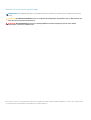 2
2
-
 3
3
-
 4
4
-
 5
5
-
 6
6
-
 7
7
-
 8
8
-
 9
9
-
 10
10
-
 11
11
-
 12
12
-
 13
13
-
 14
14
-
 15
15
-
 16
16
-
 17
17
-
 18
18
-
 19
19
-
 20
20
-
 21
21
-
 22
22
-
 23
23
-
 24
24
-
 25
25
-
 26
26
-
 27
27
-
 28
28
-
 29
29
-
 30
30
-
 31
31
-
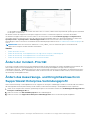 32
32
-
 33
33
-
 34
34
-
 35
35
-
 36
36
-
 37
37
-
 38
38
Dell OpenManage Integration Benutzerhandbuch
- Typ
- Benutzerhandbuch
Verwandte Artikel
-
Dell OpenManage Integration Benutzerhandbuch
-
Dell OpenManage Integration Bedienungsanleitung
-
Dell OpenManage Integration Bedienungsanleitung
-
Dell PowerEdge R740xd Bedienungsanleitung
-
Dell PowerEdge R740xd Spezifikation
-
Dell SupportAssist for Business PCs Bedienungsanleitung
-
Dell SupportAssist for Business PCs Administrator Guide
-
Dell SupportAssist for Business PCs Administrator Guide
-
Dell OpenManage Integration for VMware vCenter Benutzerhandbuch
-
Dell OpenManage Integration for VMware vCenter Benutzerhandbuch